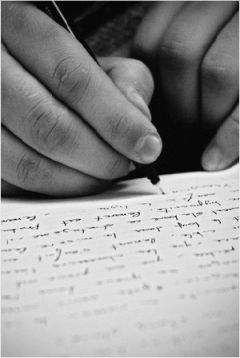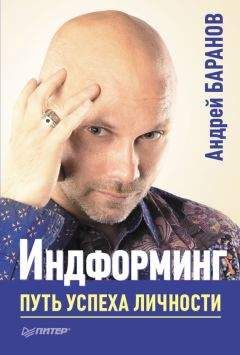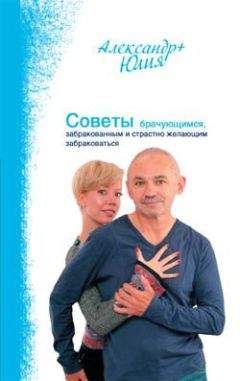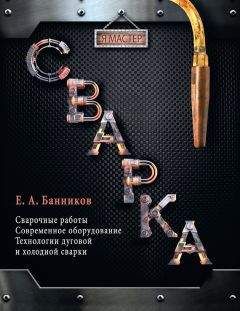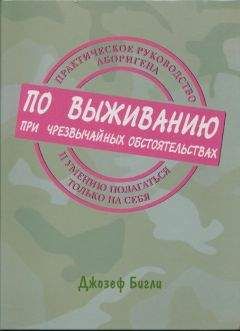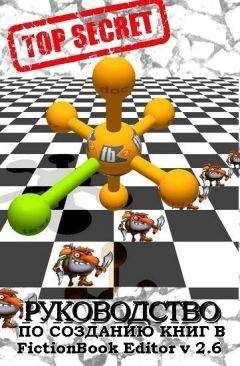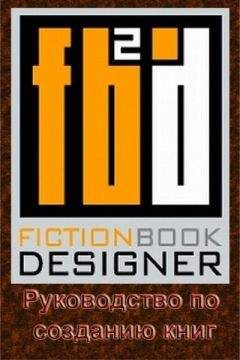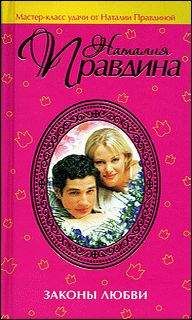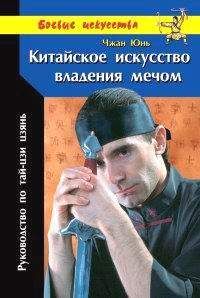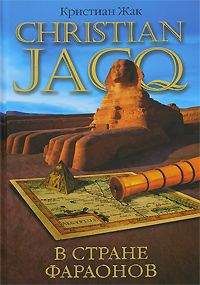Autodesk - AutoCAD 2008. Руководство пользователя
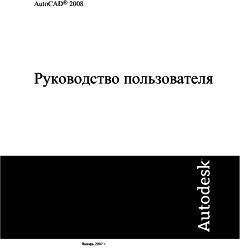
Скачивание начинается... Если скачивание не началось автоматически, пожалуйста нажмите на эту ссылку.
Жалоба
Напишите нам, и мы в срочном порядке примем меры.
Описание книги "AutoCAD 2008. Руководство пользователя"
Описание и краткое содержание "AutoCAD 2008. Руководство пользователя" читать бесплатно онлайн.
Все разметки листов чертежа становятся отдельными листами в списке диалогового окна.
Листы, которые не требуется включать в набор, следует исключить из списка. Перед публикацией разметки листов необходимо инициализировать. (Разметка листа считается инициализированной, если в наборе параметров листа задан любой формат, кроме 0×0.)
Стандартная
ПУБЛ
Добавление листов из DSD-файла в набор для публикации
1. Выберите пункт меню "Файл"→"Публикация".
2. В диалоговом окне "Публикация" нажмите кнопку "Загрузить список листов".
3. В диалоговом окне "Загрузка списка листов" выберите файл DSD. Выберите "Загрузить".
4. В диалоговом окне "Замена или добавление" нажмите кнопку "Заменить" для замены текущих листов в DSD-файле или нажмите "Добавить" для добавления листов из DSD-файла в список листов в диалоговом окне "Публикация".
Стандартная
ПУБЛ
Исключение листа из набора для публикации
1. Выберите пункт меню "Файл"→"Публикация".
2. Убедитесь, что листы, которые требуется исключить из набора, присутствуют в списке диалогового окна "Публикация".
3. В списке "Листы" выберите один или несколько листов для исключения. Нажмите кнопку "Исключить листы".
Стандартная
ПУБЛ
Исключение всех листов из набора для публикации
1. Выберите пункт меню "Файл"→"Публикация".
2. Убедитесь, что листы, которые требуется исключить из набора, присутствуют в списке диалогового окна "Публикация".
3. Нажмите правую кнопку мыши в списке листов. Выберите "Исключить все".
ПРИМЕЧАНИЕ. Отменить операцию исключения всех листов нельзя.
Стандартная
ПУБЛ
Изменение порядка следования листов в наборе для публикации
1. Выберите пункт меню "Файл"→"Публикация".
2. Убедитесь, что листы, которые требуется поменять местами, присутствуют в списке диалогового окна "Публикация".
3. Выберите лист. Нажмите кнопку "Сдвинуть лист вверх" или "Сдвинуть лист вниз".
ПРИМЕЧАНИЕ. Просмотр и вывод на печать листов, входящих в набор для публикации, осуществляется в порядке следования листов в списке диалогового окна "Публикация".
Стандартная
ПУБЛ
Копирование листов в наборе для публикации
1. Выберите пункт меню "Файл"→"Публикация".
2. Убедитесь, что листы, которые требуется скопировать, присутствуют в списке диалогового окна "Публикация".
3. Выберите один или несколько листов из списка и нажмите правую кнопку мыши. Выберите "Копировать выбранные листы".
Копии добавляются в конец списка и выделяются подсвечиванием. Имя копии создается путем добавления слова -Копия(n) к имени исходного листа. Например, при копировании листа под названием Водопровод его копия будет называться Водопровод-Копия(1). При каждом копировании одного и того же листа значение n увеличивается на 1. Путем создания копий листа можно применять к одному и тому же листу разные параметры, в том числе разные наборы параметров листа.
Стандартная
ПУБЛ
Переименование листов в наборе для публикации
1. Выберите пункт меню "Файл"→"Публикация".
2. Убедитесь, что листы, которые требуется переименовать, присутствуют в списке диалогового окна "Публикация".
3. Выберите лист из списка а затем выполнить одно из следующих действий:
■ Нажмите правую кнопку мыши. Выберите "Переименовать лист".
■ Нажмите F2.
4. Введите новое имя листа.
Стандартная
ПУБЛ
Изменение набора настроек листа в наборе для публикации
1. Выберите пункт меню "Файл"→"Публикация".
2. Убедитесь, что лист, для которого требуется сменить набор параметров, присутствует в списке диалогового окна "Публикация".
3. Выберите лист из списка.
4. В столбце "Параметры листа" выберите набор параметров для применения к листу.
Стандартная
ПУБЛ
Изменение набора настроек одного или нескольких листов в наборе для публикации
1. Выберите пункт меню "Файл"→"Публикация".
2. Убедитесь, что листы, для которых требуется сменить набор параметров, присутствуют в списке диалогового окна "Публикация".
3. Выберите один или несколько листов из списка и нажмите правую кнопку мыши. Выберите "Изменение набора параметров листа".
4. В столбце "Параметры листа" выберите набор параметров для применения к листам.
ПРИМЕЧАНИЕ. Рекомендуется изменять параметры листа для каждой разметки листа в соответствии с желаемым видом на публикации. Для вкладки "Модель" можно применять только наборы параметров листа, созданные для пространства модели, а для разметок листов можно применять только наборы параметров, созданные для разметок.
Стандартная
ПУБЛ
Импорт набора параметров листов из другого чертежа для применения к публикуемому листу
1. Выберите пункт меню "Файл"→"Публикация".
2. Убедитесь, что лист, для которого требуется сменить набор параметров, присутствует в списке диалогового окна "Публикация".
3. Выберите лист из списка.
4. В столбце "Параметры листа" выберите из раскрывающегося списка "Импорт".
5. В диалоговом окне "Импорт наборов параметров листов" выберите чертеж, из которого необходимо импортировать наборы параметров листов. Нажмите "Импорт".
Стандартная
ПУБЛ
Публикация нескольких листов чертежа
1. В области чертежа выберите вкладку разметки листа для публикации.
2. Удерживая нажатой клавишу CTRL, указать мышью другие вкладки разметок листов, которые требуется опубликовать.
3. Нажмите правую кнопку мыши на одной из выбранных вкладок. Выберите "Опубликовать выбранные разметки листов".
4. В диалоговом окне "Публикация" задайте, как требуется, настройки выбранных разметок листов.
5. Нажмите кнопку "Публикация".
ПУБЛ
Краткий справочникКоманды
ПУБЛ
Системные переменные
Нет записей
Утилиты
Нет записей
Ключевые слова для команд
Нет записей
Вывод набора для публикации на плоттер или в файл печати
Набор чертежей можно при публикации вывести на печатающее устройство или в файл печати.
Существует возможность компоновки листов чертежей в адаптируемый набор чертежей и его публикации с выводом каждого листа на заданное для него устройство печати или в файл печати. Если в качестве устройства печати указан плоттер, то результатом вывода на печать будет набор бумажных чертежей.
Если задана печать в файл, то листы сохраняются в файлах, расположение которых зависит от настроек в диалоговом окне "Параметры публикации". Файл печати для каждого из листов сохраняется под тем же именем, что и лист, с соответствующим расширением (например, .plt, .jpg или .bmp). По умолчанию расположение можно изменить в диалоговом окне "Настройка" на вкладке "Печать/Публикация" в группе опций "Печать в файл".
См. также:
■ Настройка параметров публикации
Вывод набора для публикации на плоттер или в файл печати
1. Откройте чертеж. Выберите пункт меню "Файл"→"Публикация".
2. В диалоговом окне "Публикация" в списке листов чертежа отображаются его вкладки. Создание набора для публикации путем выполнения одного из следующих действий:
■ Добавление листов. Для того чтобы добавить листы из других чертежей, нажмите кнопку "Добавить листы" (или перетащить чертежи с рабочего стола). В диалоговом окне "Выбор чертежей" выберите чертежи. Нажмите кнопку "Выбрать", чтобы добавить их к списку листов диалогового окна "Публикация". Каждая разметка листа чертежа становится отдельным листом в списке диалогового окна. Отдельные листы, которые не требуется включать в набор чертежей, можно удалить. Публикация возможна только для инициализированных разметок листов (т.е. тех листов, в параметрах которых задан любой формат листа, отличный от 0×0).
ПРИМЕЧАНИЕ. Для включения всех разметок при добавлении листов в набор чертежей следует задать опцию "Включать разметки при добавлении листов" в контекстном меню диалогового окна "Публикация".
■ Добавление разметок листов модели. Если включена неинициализированная вкладка разметки листа модели (формат листа для которой не задан или имеет размеры 0×0), она будет иметь в статус "Лист не инициализирован" в поле "Статус" списка листов. Эта разметка может быть напечатана, если заменить для нее набор параметров листа.
Подписывайтесь на наши страницы в социальных сетях.
Будьте в курсе последних книжных новинок, комментируйте, обсуждайте. Мы ждём Вас!
Похожие книги на "AutoCAD 2008. Руководство пользователя"
Книги похожие на "AutoCAD 2008. Руководство пользователя" читать онлайн или скачать бесплатно полные версии.
Мы рекомендуем Вам зарегистрироваться либо войти на сайт под своим именем.
Отзывы о " Autodesk - AutoCAD 2008. Руководство пользователя"
Отзывы читателей о книге "AutoCAD 2008. Руководство пользователя", комментарии и мнения людей о произведении.